7 Chrome-utvidelser for å gjøre Gmail mer produktiv

Du kan finne flere utvidelser for Gmail for å gjøre e-posthåndteringen din mer produktiv. Her er de beste Gmail Chrome-utvidelsene.
Datasikkerhet er på en måte min sterke side, for å si det sånn. Tidligere ble jeg tildelt som Microsoft MVP 7 år på rad på grunn av mitt frivillige arbeid på nettet innen forbrukersikkerhet. En teknisk guru jeg jobbet med i mange år henvendte seg regelmessig til meg hver gang han mottok et spørsmål angående enhver form for sikkerhet fra samfunnet hans. Jeg forteller deg ikke alt dette for å tute på mitt eget horn. Jeg gir deg en del av bakgrunnen min, så du forhåpentligvis vil forstå når jeg forteller deg...
Var det tydelig nok? Mer enn noen gang før er det avgjørende at du endrer disse passordene og gjør dem så sikre som mulig.
Tenk på det: du gjør banktjenester på nett. Du administrerer kredittkort online. Du har ett-trykk aktivert for å betale med telefonene dine fordi det er praktisk. Hvor tror du alle uttalelsene og merknadene for disse tingene blir av? Rett til e-posten din. La oss si at noen prøver å hacke seg inn på bankkontoen din. De har allerede fått tilgang til Gmail fordi du ønsket å bruke et enkelt passord som du kunne huske, men sverget at ingen andre noen gang ville «gjette». (Tips: hackere gjetter ikke passord: de bruker maskinalgoritmer for å dechiffrere dem) Når de får tilgang til e-posten din, kan de tilbakestille passordene dine til bankkontoen din, alle kredittkortene dine og så videre. Høres det gøy ut? Jeg trodde ikke!
Har jeg bekymret deg ennå? Du bør være! Men alt er ikke tapt. Det er ikke for sent for deg å sikre all informasjonen din ved å endre passordene dine til noe ekstremt sikkert, ved å bruke en kombinasjon av tilfeldige bokstaver (både store og små bokstaver), tall og spesialtegn. Å bruke en passordgenerator kan hjelpe, det samme kan et program som lagrer dem for deg.
Nå som vi alle er klare til å endre hvert passord noensinne … la oss fokusere på det viktigste av alt: Gmail-kontoen din. Jeg anbefaler sterkt at du ikke bare oppretter et supersikkert passord for det, men også endrer det ofte. Jeg personlig endrer min en gang hver måned, men mange sikkerhetseksperter anbefaler hver tredje måned. Gjør det du er komfortabel med.
Velg tannhjulet øverst til høyre og rull for å velge "Innstillinger" .
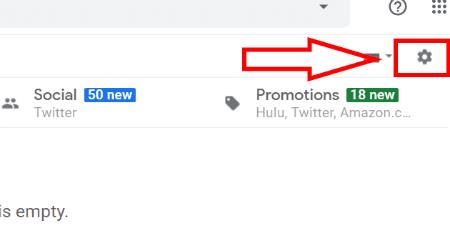
Klikk nå på "Kontoer og import" -fanen øverst.
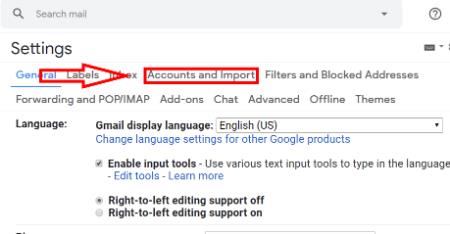
Helt øverst vil du se alternativet "Endre passord" . Gå videre og gjør det nå!
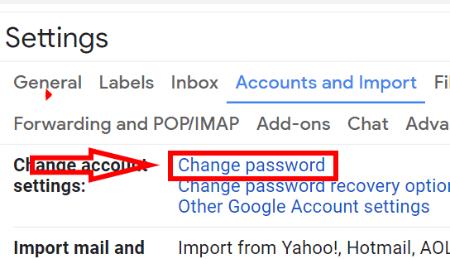
Det er alt som skal til! Jeg anbefaler imidlertid på det sterkeste at du vurderer å slå på noen få andre sikkerhetsfunksjoner i Gmail angående passordet ditt. På den samme siden der du trykket på "Endre passord", er neste alternativ "Endre alternativer for passordgjenoppretting" . Trykk der og sjekk ut de ulike innstillingene. Du kan slå på 2-faktor autentisering, legge til et telefonnummer for gjenoppretting (slik at Google sender deg tekstmeldinger hvis noen prøver å endre passordet ditt) og også en gjenopprettingsadresse. Å sette opp disse tingene tar mindre enn ett minutt og er definitivt verdt din trygghet.
Har du andre spørsmål om Gmail, passord eller sikkerhetsspørsmål? Jeg svarer dem gjerne når jeg kan!
Glad surfing!
Du kan finne flere utvidelser for Gmail for å gjøre e-posthåndteringen din mer produktiv. Her er de beste Gmail Chrome-utvidelsene.
Å opprettholde flere e-postinnboksene kan være en plage, spesielt hvis du har viktige e-poster som lander i begge. Det er et problem mange mennesker står overfor hvis de har åpnet Microsoft Outlook og Gmail-kontoer tidligere. Med disse enkle trinnene lærer du hvordan du synkroniserer Microsoft Outlook med Gmail på PC og Apple Mac-enheter.
Google Meet er et utmerket alternativ til andre videokonferanseapper som Zoom. Selv om den kanskje ikke har de samme funksjonene, kan du fortsatt dra nytte av mange gode funksjoner, for eksempel ubegrensede møter og en forhåndsvisning av video og lyd. Lær hvordan du starter en Google Meet-økt direkte fra Gmail med disse trinnene.
Sjekk Gmail påloggingsaktivitetshistorikk og se hvilke e-poster du har sendt eller slettet ved å følge disse nybegynnervennlige instruksjonene.
Lær hvordan du tilbakestiller Gmail-passordet ditt enkelt og sikkert. Endre passordet regelmessig for å beskytte kontoen din.
Å sende filer via e-postvedlegg er en ganske vanlig ting. Enten det er bilder til et familiemedlem eller et viktig dokument på jobben, har vi alle sendt
Aktiver muligheten til å raskt angre en sendt melding i Gmail med denne sjelden kjente funksjonen.
Slik kobler du Microsoft Outlook 2016-e-postklienten til Google Gmail-kontoen din.
Vi tilbyr tre måter å se skrivebordsversjonen av Gmail på din Apple iOS-enhet.
Outlook kan være veien å gå på Android, men det er ikke alltid den beste opplevelsen. Så vær så snill, følg med mens jeg forklarer hvordan du kan gjøre akkurat dette for en mer intuitiv opplevelse på Android.
Du kan aldri være for forsiktig når det kommer til nettsikkerhet. Det er så mange farer der ute at det er viktig å ta alt det nødvendige
Ikke å få e-postene dine i tide kan være ødeleggende for noen, spesielt hvis du regelmessig får viktige jobb-e-poster. Du må fikse det og raskt. Noen ganger
Sørg for at e-postene er sikrere, takket være Gmails konfidensielle modus. Slik bruker du den og åpner den.
Hvordan vise og skjule Gmail-mapper som vises på venstremenyen.
Hvis du ikke får e-postene dine, kan det være forskjellige mulige løsninger for å fikse dem. Her er noen metoder du kan prøve.
I likhet med hvordan du kan bruke Google Meet på Gmail, lar Zoom deg også starte og planlegge møter og dele innhold direkte fra Gmail-kontoen din. Følgende guide vil hjelpe deg å aktivere Zoom på ...
Finn ut hvordan du blokkerer eller fjerner blokkering av e-postadresser i Gmail for å forhindre at du blir spammet.
Lær et triks for å be om en lesebekreftelse for e-postmeldinger du sender fra Gmail-kontoen din.
Midt i nye koronavirusbekymringer og et stadig mer teknologisk nettverk, vokser nettaktivitet som et alternativt kommunikasjonsmedium for medarbeidere
Google Meet lar brukere gjennomføre gruppemøter med opptil 250 deltakere i en enkelt samtale og muligheten til å ta opp møter og lagre dem på Google Disk. Selskapet ruller gradvis ut...
Se vår Google Play Kjøpshistorikk ved å følge disse nybegynnervennlige trinnene for å holde apputgiftene dine under kontroll.
Ha det moro i Zoom-møtene dine med noen morsomme filtre du kan prøve. Legg til en glorie eller se ut som en enhjørning i Zoom-møtene dine med disse morsomme filtrene.
Lær hvordan du fremhever tekst med farge i Google Slides-appen med denne trinn-for-trinn-veiledningen for mobil og datamaskin.
Samsung Galaxy Z Fold 5, med sitt innovative foldbare design og banebrytende teknologi, tilbyr ulike måter å koble til en PC. Enten du ønsker
Du har kanskje ikke alltid tenkt over det, men en av de mest utbredte funksjonene på en smarttelefon er muligheten til å ta et skjermbilde. Over tid har metode for å ta skjermbilder utviklet seg av ulike grunner, enten ved tillegg eller fjerning av fysiske knapper eller innføring av nye programvarefunksjoner.
Se hvor enkelt det er å legge til en ny WhatsApp-kontakt ved hjelp av din tilpassede QR-kode for å spare tid og lagre kontakter som en proff.
Lær å forkorte tiden du bruker på PowerPoint-filer ved å lære disse viktige hurtigtastene for PowerPoint.
Bruk Gmail som en sikkerhetskopi for personlig eller profesjonell Outlook-e-post? Lær hvordan du eksporterer kontakter fra Outlook til Gmail for å sikkerhetskopiere kontakter.
Denne guiden viser deg hvordan du sletter bilder og videoer fra Facebook ved hjelp av PC, Android eller iOS-enhet.
For å slutte å se innlegg fra Facebook-grupper, gå til den gruppens side, og klikk på Flere alternativer. Velg deretter Følg ikke lenger gruppe.



























